Resource Tuner låter dig öppna Windows exekverbara filer som .EXE, .DLL, enhetsdrivrutiner (.SYS), OCX-kontroller och flera andra.
 När du väl är inne kan du ändra utseendet på ikoner, markörer, dialogrutor, knappar, ljud, animationer och andra element i Windows-användargränssnittet genom att redigera och byta ut resurser i de körbara filerna.
När du väl är inne kan du ändra utseendet på ikoner, markörer, dialogrutor, knappar, ljud, animationer och andra element i Windows-användargränssnittet genom att redigera och byta ut resurser i de körbara filerna.
För mer seriösa ändringar (även om detta kanske inte gör dig någon nytta om du inte har en god förståelse för programmeringsfunktioner) kan du kolla in PE Explorer. För att visa och redigera DLL-filens råa binära datainnehåll använder du Hex Editor.
De flesta som frågar hur man öppnar/redigerar .EXE- eller .DLL-filer är faktiskt inte riktigt medvetna om vad de försöker hantera. EXE- och DLL-filer är inte vanliga, traditionella textfiler som du enkelt kan läsa och redigera. Du kan inte helt enkelt öppna en .EXE-fil som en dokumentfil och börja redigera eller läsa innehållet.
Ibland är den enda meningsfulla informationen i DLL-filer viss information om leverantören (upphovsrätt, varumärken, ursprung) och information om produktversionen. Dessa binära filer har en komplicerad inbäddad struktur som definieras av Portable Executable-formatet, och de är inte avsedda att kunna redigeras av användarna, inte heller är DLL-filer avsedda att öppnas separat från de program de tillhör.
Hursomhelst, om du vill ändra något i en EXE- eller DLL-fil av någon anledning, kan du kanske göra det genom att ändra deras resurser med Resource Tuner. Men fortfarande kommer du inte att kunna ändra själva koden på något sätt: resurserna är separerade från programkoden. På så sätt kan du göra betydande ändringar i programmets gränssnitt samtidigt som du lämnar koden orörd. Du kan också översätta programmets gränssnitt till ett annat språk.
Öppna EXE/DLL-fil med Resource Tuner
Resource Tuner innehåller ett antal metoder för att öppna filer. Om du vill öppna en fil för att bläddra eller redigera resurser klickar du på verktygsknappen till vänster eller klickar på File > Open . Rullgardinsmenyn bredvid verktygsknappen ger dig snabb tillgång till nyligen öppnade filer. Denna lista kan också nås från menyalternativet File > Recent Files (Filer > Senaste filer). Antalet filer i listan kan kontrolleras från dialogrutan Inställningar.
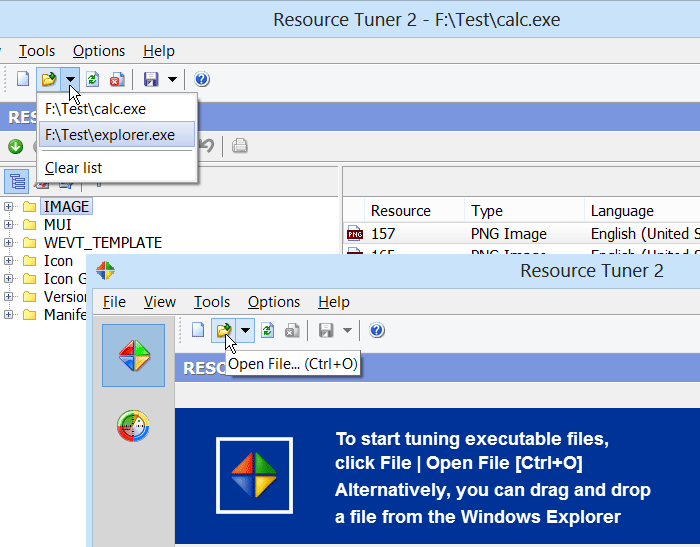
Du kan öppna en fil i Resource Tuner genom att högerklicka på filen i Utforskaren och välja Öppna med Resource Tuner från kontextmenyn:
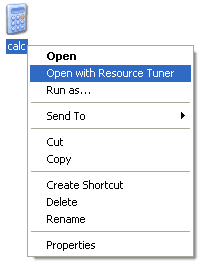 Alternativt kan du dra och släppa en fil från Utforskaren till ikonen Resource Tuner eller köra Resource Tuner.
Alternativt kan du dra och släppa en fil från Utforskaren till ikonen Resource Tuner eller köra Resource Tuner.
Du kan också öppna en fil från kommandoraden.
Användning: restuner.exe <filename>
Det rekommenderas att utföra alla filoperationer med kopior av originalen och då först efter att du har flyttat kopiorna till en annan separat katalog än den körbara datorns överordnade katalog eller hemkatalog.
Fördelarna är uppenbara och de inte så uppenbara är OLE- inbäddade körbara datorer som då fortfarande kan anropa vissa av sina andra DLL:er eller metoder från DLL:er i överordnade katalog.
Resource Tuner tillhandahåller tre funktioner som utförs automatiskt när en fil öppnas: uppackning av filer komprimerade med UPX med hjälp av Plug-In-subsystemet, felkontroll och förkompilering av resurser.
Vi erbjuder en gratis provperiod: Prova programvaran utan risk.
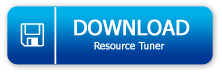
Resource Tuner körs på alla versioner av Windows från 2000 till XP, Vista, 7 och 8.
Minimala hårdvarukrav:
Intel Pentium®- eller AMD K5-processor med 166 MHz
16 MB RAM
Om öppnandet av en fil ger ett fel
Om öppnandet av en fil ger ett fel är filen troligen skadad, packad eller komprimerad. För att fortsätta arbeta med filen krävs ett mer kraftfullt verktyg, till exempel Heaventools PE Explorer.
1. Fel: Den här filen är sannolikt skadad, packad eller komprimerad.
Det är stor chans att den körbara filen har komprimerats för att se mindre ut. Eftersom vår programvara endast upptäcker och packar upp filer komprimerade med UPX måste du gå igenom besväret att manuellt packa upp denna komprimerade exe innan du kan visa eller ändra den.
Detta ses inte som ett fel. Vi kommer inte att besegra andra programvaruförfattares säkerhetsförsök. Och vi kan inte stödja dekomprimering av några hundra packers och protectors som finns tillgängliga på allmänheten.
2. Fel: Detta är en NE Executable. Stöds inte!
Vår programvara fungerar endast med 32- och 64-bitars PE-filer. En NE-fil (förkortning för ”New Executable”) är ett 16-bitars program som är avsett att köras på gamla Windows 3.xx. De andra anmärkningsvärda exekverbara typerna som körs på MS-plattformar är ”MZ” (DOS), ”NE” och ”LE” – men dessa 16-bitarsformat är alla föråldrade.
Vi har ingen avsikt att stödja 16-bitarsfiler.
3. Fel: Detta är INTE en EXE- eller DLL-fil
Resource Tuner bryr sig inte om ett visst filtillägg, oavsett om filen är .exe, .dll eller .txt. Du kan byta namn på din fil med vilket filtillägg som helst eller till och med lämna den utan tillägg: när du öppnar en fil utför Resource Tuner läsning och analys av filhuvudet i filen.
Med allt detta sagt, om Resource Tuner säger att din fil INTE är en dll-fil, är detta den nakna sanningen. Låt inte tillägg lura dig.
Om du vill se och redigera en fils rådatainnehåll:
Då behöver du en binär hexeditor: FlexHex editor. Använd den för att inspektera binär utdata, redigera rådatainnehållet i en fil, undersöka strukturen i proprietära datafiler i slutet format eller gamla data i okända format, snabbkorrigera körbara filer eller datafiler, skapa binära filer för testkörningar och mycket mer.
nästa >